
Gabriel Brooks
0
4761
1023
 Vous vous êtes donc acheté un kit de démarrage Arduino. Que comprend un kit de démarrage Arduino? [MakeUseOf explique] Qu'est-ce qui est inclus dans un kit de démarrage Arduino? [MakeUseOf explique] J'ai déjà présenté le matériel open-source Arduino ici sur MakeUseOf, mais vous avez besoin de plus que de l'Arduino lui-même pour en construire quelque chose et pour commencer réellement. Les "kits de démarrage" Arduino sont ..., et éventuellement d'autres composants sympas au hasard 8 Composants plus sympas pour vos projets Arduino 8 Composants plus cools pour vos projets Arduino et des résistances suffiront-elles à vous occuper pendant le week-end? Probablement pas. En voici encore 8… - et maintenant? Comment démarrez-vous réellement la programmation de cette chose Arduino? Qu'est-ce qu'Arduino et que pouvez-vous en faire? Qu'est-ce qu'Arduino et que pouvez-vous en faire? L'Arduino est un petit appareil électronique remarquable, mais si vous n'en avez jamais utilisé, que sont-ils exactement et que pouvez-vous en faire? ? Comment le configurez-vous et téléchargez-vous du code? Continuez à lire et j'expliquerai tout.
Vous vous êtes donc acheté un kit de démarrage Arduino. Que comprend un kit de démarrage Arduino? [MakeUseOf explique] Qu'est-ce qui est inclus dans un kit de démarrage Arduino? [MakeUseOf explique] J'ai déjà présenté le matériel open-source Arduino ici sur MakeUseOf, mais vous avez besoin de plus que de l'Arduino lui-même pour en construire quelque chose et pour commencer réellement. Les "kits de démarrage" Arduino sont ..., et éventuellement d'autres composants sympas au hasard 8 Composants plus sympas pour vos projets Arduino 8 Composants plus cools pour vos projets Arduino et des résistances suffiront-elles à vous occuper pendant le week-end? Probablement pas. En voici encore 8… - et maintenant? Comment démarrez-vous réellement la programmation de cette chose Arduino? Qu'est-ce qu'Arduino et que pouvez-vous en faire? Qu'est-ce qu'Arduino et que pouvez-vous en faire? L'Arduino est un petit appareil électronique remarquable, mais si vous n'en avez jamais utilisé, que sont-ils exactement et que pouvez-vous en faire? ? Comment le configurez-vous et téléchargez-vous du code? Continuez à lire et j'expliquerai tout.
Je vais supposer que vous avez une carte Arduino Uno, car elle est fournie avec la plupart des kits de démarrage Arduino..
Installation de pilotes
Mac OS X:
Vous avez facilement sur un Mac. Il suffit de télécharger le dernier package Arduino, de le monter, puis de lancer le FTDIUSBSerial Chauffeur. Ceci fait, faites glisser l’application dans le dossier de vos applications. Vous devrez cependant redémarrer pour que les nouveaux pilotes entrent en jeu.
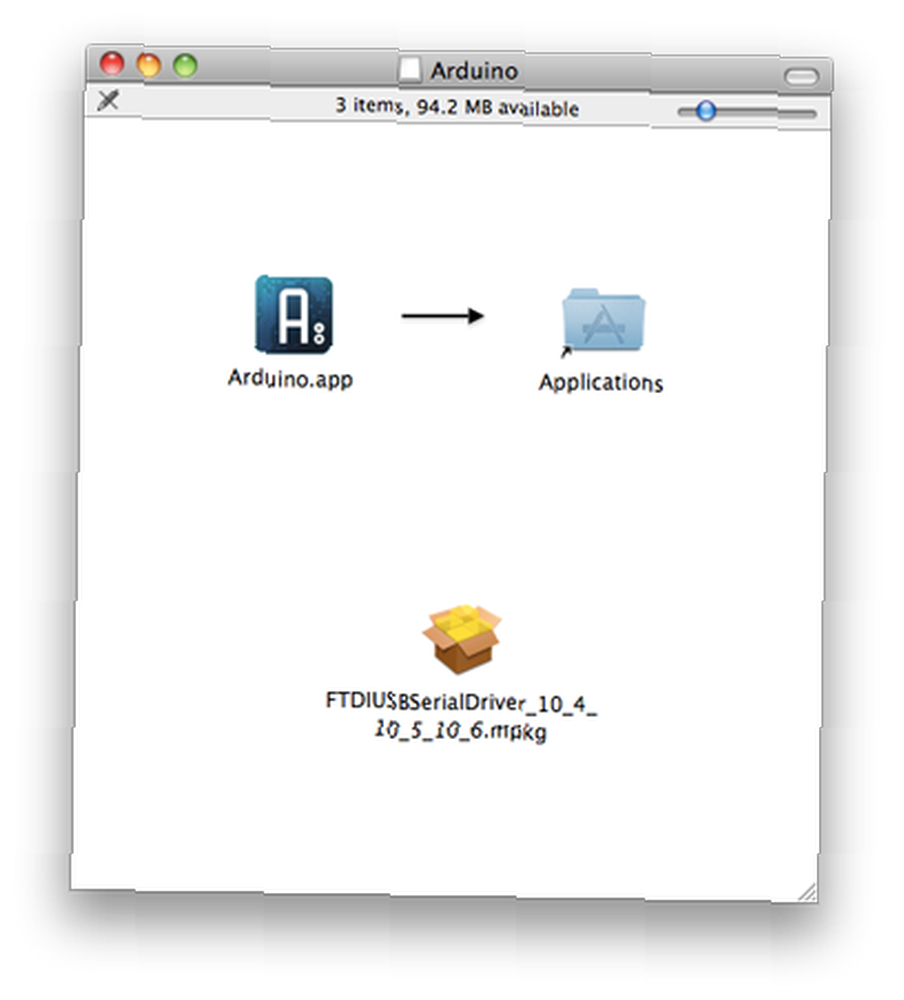
Lorsque vous connectez l'Arduino pour la première fois, OSX vous dira qu'il a détecté une nouvelle interface. Cliquez Préférences réseau et frapper Appliquer - il n'y a pas de configuration à faire là-bas.
Windows 7
Rien n’est jamais facile sous Windows, surtout quand il s’agit de pilotes. Commencez par télécharger le dernier package et décompressez-le, en préservant la structure des dossiers. Le téléchargement est assez volumineux - 85 Mo lorsque j'ai vérifié, jusqu'à 230 Mo, ce qui peut prendre un certain temps..
Branchez l’Arduino à l’aide du câble USB fourni. Il peut essayer de rechercher des pilotes, mais échoue. Fermez simplement l'assistant et ouvrez le gestionnaire de périphériques. Le moyen le plus rapide de procéder, au lieu d’essayer de naviguer dans le jeu complexe de menus multiniveaux du Panneau de configuration de Windows, consiste à cliquer sur début, et tapez devmgmt.msc . Appuyez sur Entrée et vous ouvrirez directement le gestionnaire de périphériques..
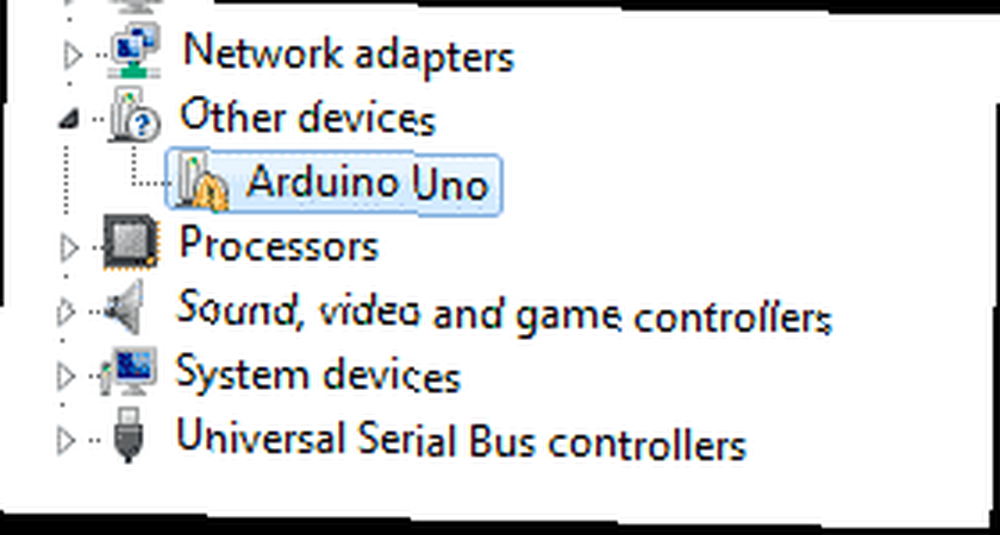
Sous Autres appareils vous devriez voir un Arduino Uno énumérés, avec un de ces jaune “problème” des notes. Double-cliquez, sélectionnez Mettre à jour les pilotes, et choisir Parcourir mon ordinateur pour les logiciels de pilote.
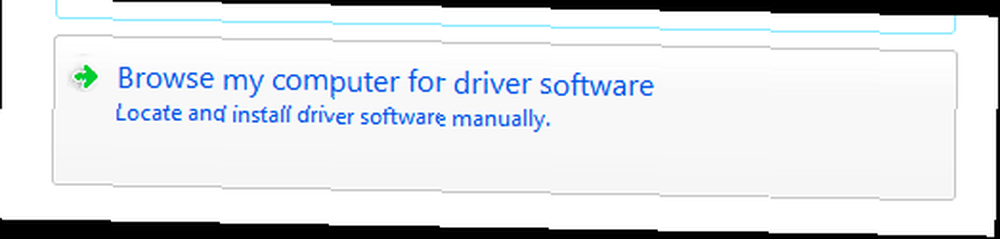
Choisissez les options de Me laisser choisir un chauffeur, Cliquez sur Tous les dispositifs, Avoir un disque, et accédez au dossier de téléchargement. Dans le dossier des pilotes, vous devriez voir un Arduino Uno fichier. Choisissez ça. Le processus d’installation du pilote le reconnaîtra comme un “Port de communication”, et causera un “erreur de pilote non signée” apparaître lors de l'installation. Ignorer cela et installer quand même.
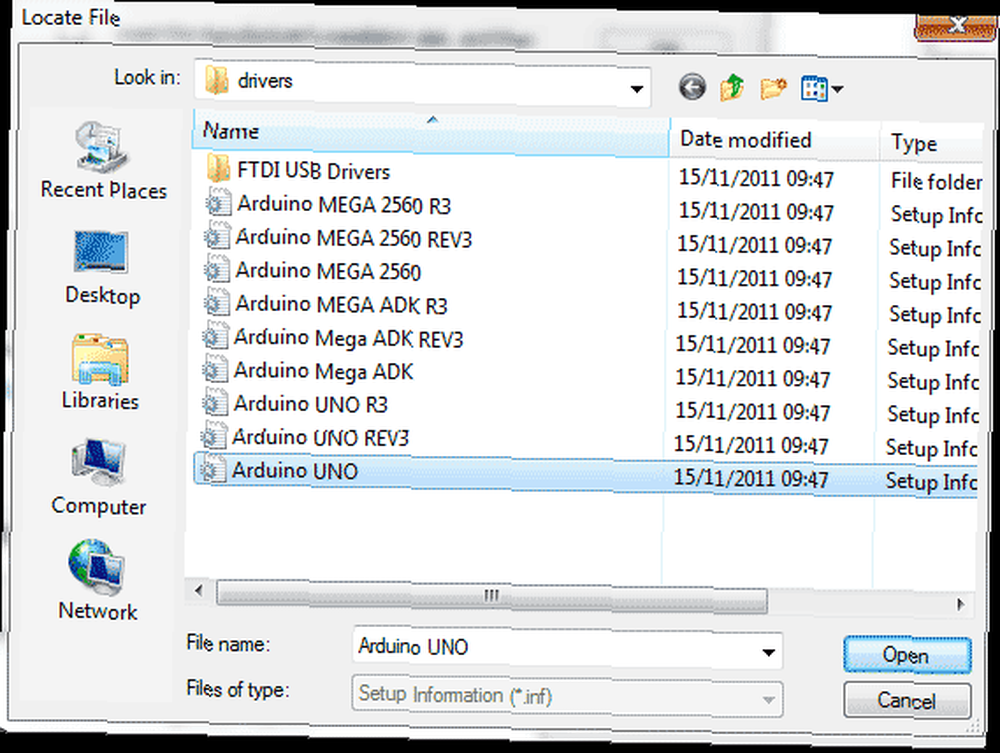
Si vous utilisez XP, le processus est un peu plus complexe et implique deux ensembles de pilotes. Lire le jeu d'instructions complet sur la page Arduino.
Configurer le conseil et le port
Lancez l'application Arduino à partir du dossier de téléchargement ou du dossier des applications. La première chose à faire est de configurer le port et la carte. Sur l'un ou l'autre système, vous devriez avoir un menu d'outils. Cliquez dessus et assurez-vous que:
- Un conseil correspondant est choisi. Le Uno est la valeur par défaut et a déjà été sélectionné sur mon installation, mais il est toujours bon de vérifier.
- Le port série est choisi correctement. Sous Windows, j'ai constaté que je n'avais qu'une option (voir la capture d'écran) et qu'elle était désélectionnée. Le choix n'était donc pas difficile..
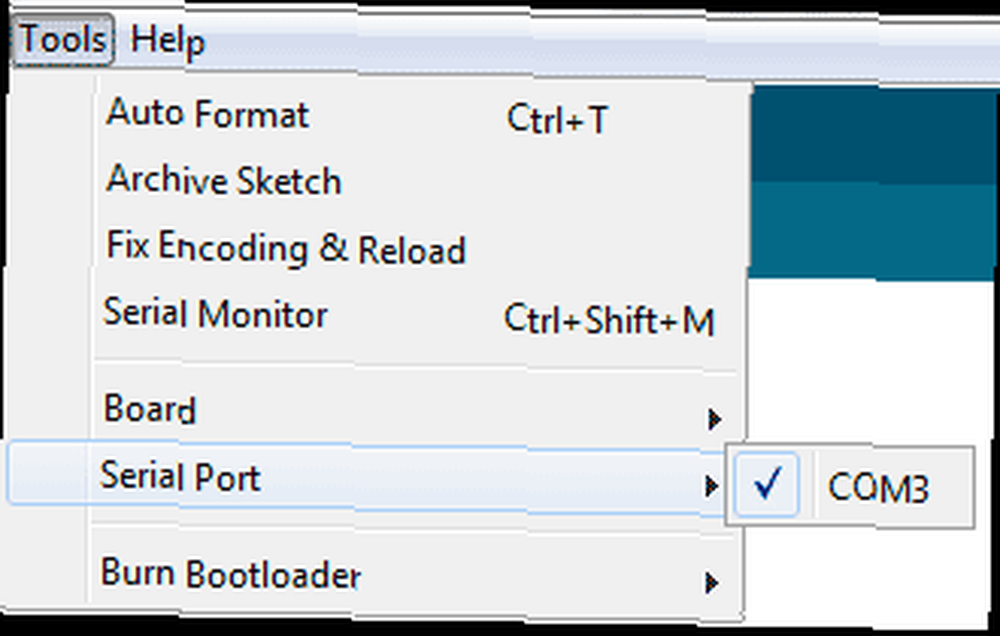
- Sur un Mac, les noms de ports sont un peu plus compliqués, mais ce sera essentiellement l'un des deux ports USB répertoriés.. cu-USB était le bon choix sur ma machine, mais cela peut être différent pour vous.

Essaye-le
Jetons un coup d'œil à la barre d'outils.
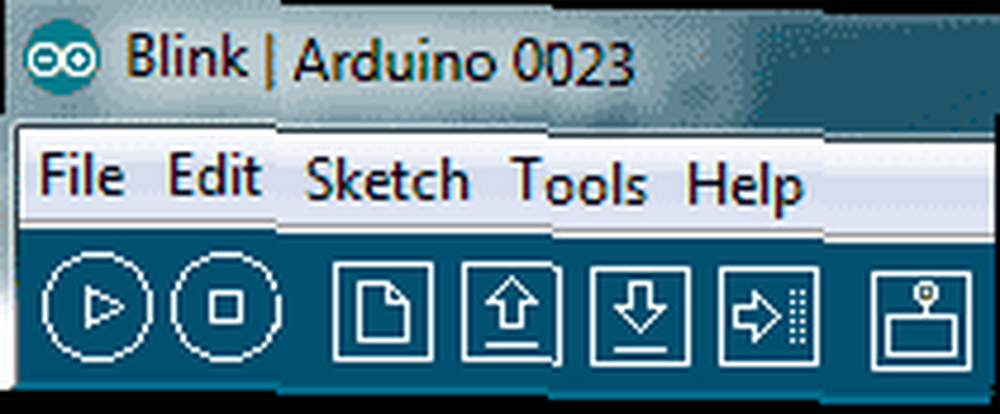
De gauche à droite:
- Symbole de jeu: Ceci compile votre code pour le vérifier sans le télécharger sur l’Arduino, mais un clic sur le bouton de téléchargement effectuera également cette opération..
- Symbole d'arrêt: Cela arrêtera le COMPILE de votre programme, pas arrêter toute application en cours déjà téléchargée sur l'Arduino.
- Nouveau fichier: Démarre un nouveau projet de code
- Flèche vers le haut: Open - charge un projet existant. Des centaines d'exemples de programmes sont inclus, mais laissez cela pour le moment..
- Flèche vers le bas: Sauvegarder
- Flèche droite: Télécharger le code actuel sur l'Arduino.
- Moniteur série: Cela vous permet de vérifier les communications en provenance d'Arduino lorsqu'il est connecté à l'ordinateur, mais ne vous inquiétez pas pour l'instant..
OK, il est temps de lancer votre première application. Cliquez sur Ouvrir, et de la boîte de dialogue choisissez l'application exemple de 1. Basics -> Blink. Vous devriez voir le code suivant:
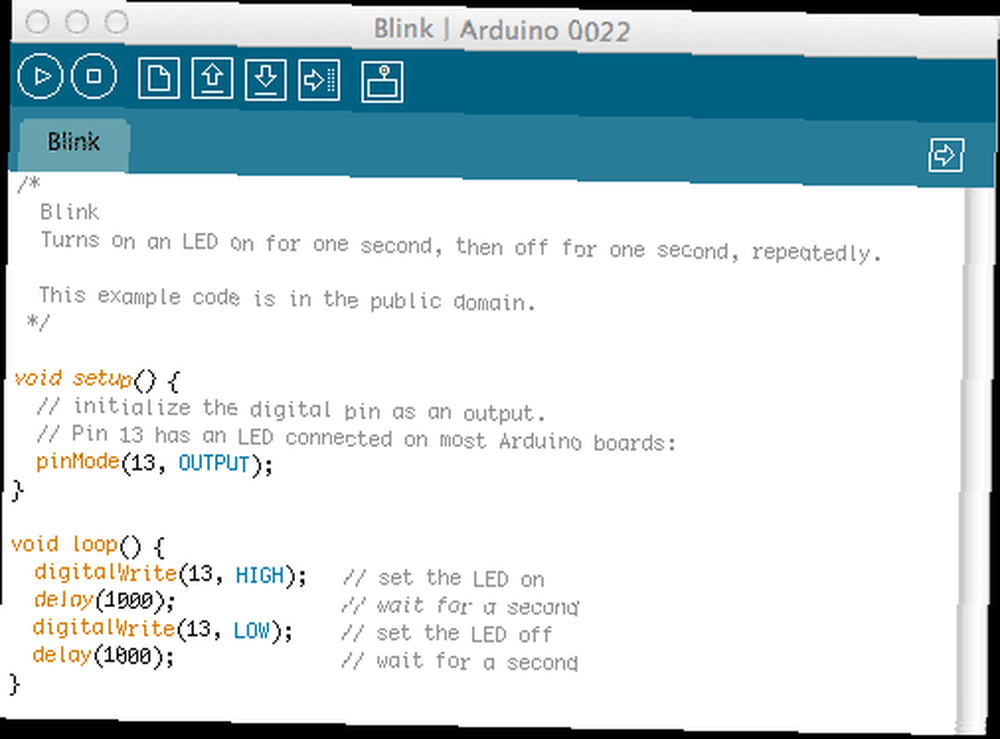
Pour vérifier que votre carte Arduino fonctionne et est correctement connectée, continuez et cliquez sur le bouton Télécharger bouton. Après un bref moment en compilant l'application, des lumières orange étiquetées TX / RX sur l’Arduino devrait commencer à clignoter. Cela signifie qu’il transmet ou reçoit quelque chose - dans ce cas, le code que vous téléchargez. Lorsque le processus est terminé, le code sera exécuté immédiatement.
Cette application est incroyablement simple - il va simplement “cligner” la LED intégrée étiquetée L (Pendant que la carte est branchée, il y aura une LED verte qui reste allumée, cela indique simplement que le courant est alimenté et ne clignotera pas). Si vous le souhaitez, vous pouvez également utiliser votre propre LED. Il suffit de coller la plus longue des deux jambes dans le trou numéro 13 et la jambe la plus courte (la LED doit avoir un peu plat sur la tête de ce côté) dans le trou GND voisin. Les voyants clignoteront ensemble maintenant.
C'est aussi loin que nous irons cette fois. Vous avez maintenant configuré l’Arduino et déterminé comment y télécharger des applications, en confirmant que cela fonctionne. C'est un bon début, et à ce stade, vous voudrez peut-être examiner le code de l'application Blink et essayer de comprendre ce qu'il fait ou comment il le fait. Ne vous inquiétez pas si vous ne le comprenez pas encore. J'expliquerai le code en détail la prochaine fois, ainsi que les différents éléments de la carte Arduino..
Merci de votre lecture et, comme toujours, les commentaires sont les bienvenus. Si vous rencontrez des problèmes pour configurer le forum, n'hésitez pas à demander conseil dans les commentaires, mais si votre question concerne une version obsolète de Windows ou une distribution distante de Linux, il est peu probable que je puisse vous aider..











